컴퓨터의 D 드라이브가 없는 이유: 1. CD/DVD 드라이브가 드라이브 문자를 차지하고 D 드라이브를 차지합니다. 2. Windows 10/11 시스템 업데이트 후 D 드라이브가 손실됩니다. D 드라이브가 포맷되었거나 실수로 삭제되었습니다.

이 튜토리얼의 운영 환경: Windows 10 시스템, DELL G3 컴퓨터.
컴퓨터를 사용하다 보면 필연적으로 다양한 문제에 직면하게 되는데, 컴퓨터 속 디스크가 사라지는 것도 그 중 하나입니다. 그렇다면 컴퓨터의 D 디스크가 없어지는 이유는 무엇일까요? 오늘 편집자는 관련 튜토리얼을 제공합니다. 그것이 모두에게 도움이 되기를 바랍니다.
Windows에서 D 드라이브가 갑자기 사라지는 이유는 무엇인가요?
잃어버린 드라이브를 복구하기 전에 효과적인 솔루션을 제공할 수 있도록 D 드라이브가 사라진 구체적인 이유를 이해해야 합니다.
CD/DVD 드라이브는 드라이브 문자를 차지합니다. 때때로 DVD 드라이브는 재부팅 또는 재구성 후에 기존 드라이브의 문자를 사용합니다. 이 상황은 드라이브 문자를 점유된 D 드라이브로 변경할 수 없는 문제를 일으킬 수도 있습니다. 하지만 Windows 디스크 관리에서 다른 드라이브 문자를 할당할 수 있습니다.
Windows 10/11 시스템 업데이트 후 D 드라이브가 손실되었습니다. Windows 10/11 업데이트 또는 설치 후에 비슷한 손실된 파일 또는 파티션 문제가 발생할 수 있습니다. 이는 부적절한 작동 또는 설치 후 일부 시스템 설정을 실수로 변경하는 기타 알 수 없는 이유로 인해 컴퓨터의 D 드라이브가 갑자기 사라져 발생합니다.
D 드라이브가 포맷되었거나 실수로 삭제되었습니다. 파티션이나 하드 디스크에서 특정 작업(파티션 크기 조정, 하드 드라이브 재포맷 등)을 수행할 때 잘못된 작업으로 인해 관련 드라이브가 사라질 가능성이 있습니다. 위의 내용은 D 드라이브가 갑자기 사라지는 일반적인 이유 중 일부입니다. 나열되지 않은 다른 이유가 있을 수 있으므로 여기서는 자세히 설명하지 않겠습니다. 또한 실제로 D 드라이브가 손실되지 않고 드라이브 문자만 손실되는 경우도 있습니다. 이 경우 Diskpart 명령이나 디스크 관리 도구를 사용하여 드라이브 문자를 할당할 수 있습니다. 이제 컴퓨터의 손실된 D 드라이브를 복구하는 방법은 무엇입니까?
Windows 11/10에서 손실된 D 드라이브를 쉽게 검색하는 방법은 무엇입니까?
D 드라이브 누락 문제가 발생하면 세 가지 방법을 시도해 볼 수 있습니다. 우리는 실현 가능한 솔루션을 제공합니다.
옵션 1: 누락된 D 드라이브 문제를 해결하기 위해 디스크 스캔
Windows 시스템에 내장된 디스크 관리 도구를 사용하면 컴퓨터에 연결된 모든 디스크를 다시 검색할 수 있습니다. D 드라이브를 분실했습니다.
1단계. Win+R을 눌러 diskmgmt.msc를 입력하고 Enter를 눌러 디스크 관리 도구를 엽니다.
2단계. 메인 인터페이스의 왼쪽 상단에 있는 "작업"을 클릭한 다음 드롭다운 메뉴에서 "디스크 다시 검사"를 선택하세요.
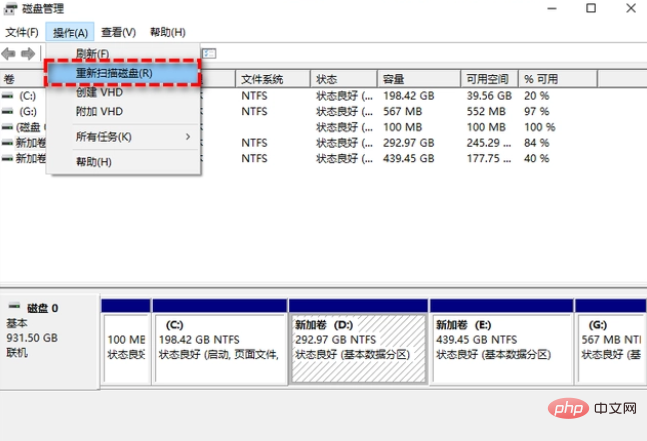
3단계. 실행이 완료될 때까지 기다린 후 손실된 D 드라이브가 다시 나타나는지 확인하세요.
옵션 2: D 드라이브 누락 문제를 해결하기 위해 시스템 복원
컴퓨터에 정기적으로 시스템 복원 지점을 생성하는 기능을 미리 켜두면 컴퓨터를 D 드라이브가 없을 때의 상태로 쉽게 복원할 수 있습니다. 시스템 복원 지점이 충분하다고 가정하면 드라이브가 여전히 존재합니다. 그러면 시스템 복원을 통해 D 드라이브 누락 문제를 해결하는 방법은 무엇입니까?
1단계. 검색 상자에 "복원 지점 만들기"를 입력하고 엽니다.
Step 2. 팝업창의 시스템 복원 영역에서 "시스템 복원" 버튼을 클릭하세요.
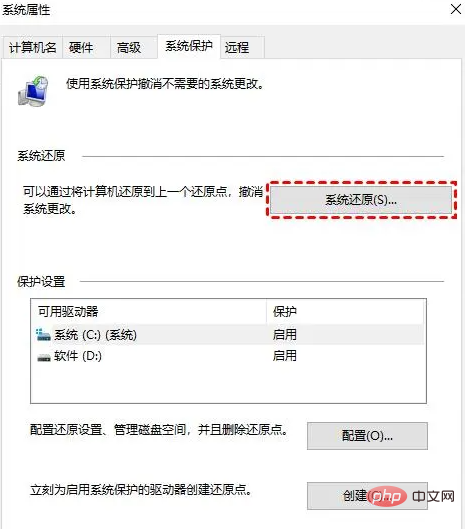
3단계. 그런 다음 시스템 복원 마법사의 지시에 따라 복원할 시스템 복원 지점을 선택하고 복원 작업을 시작합니다. 전체 프로세스는 약 10~30분 정도 소요됩니다.
참고: 시스템 복원 작업이 시작되면 중단할 수 없으며 완료 후 컴퓨터가 자동으로 다시 시작되므로 실행하기 전에 모든 프로그램을 닫았는지 확인하십시오.
위 내용은 컴퓨터의 D 드라이브가 사라진다면 어떻게 될까요?의 상세 내용입니다. 자세한 내용은 PHP 중국어 웹사이트의 기타 관련 기사를 참조하세요!